
Förlängningar i Microsoft Edge kan göra din webbläsare mer användbar eller kraftfull. Men ibland kanske du inte gillar ikoner för varje förlängning som tar upp utrymme på verktygsfältet. Här är två enkla sätt att hantera vilka tilläggsikoner som visas på din EDGE-verktygsfält.
Dölj Extensionsikoner i menyn
Det enklaste sättet att dölja eller avslöja en ikon för förlängningsverktygsfält i kanten är att flytta den från verktygsfältet till ellips-menyn, som ser ut som en "...". När det är på menyn kan du lika enkelt flytta den tillbaka till verktygsfältet. Här är hur.
Först, starta kanten. Hitta i alla fönster verktygsfältet. Som standard visas tilläggsikoner bara till höger om adressfältet.
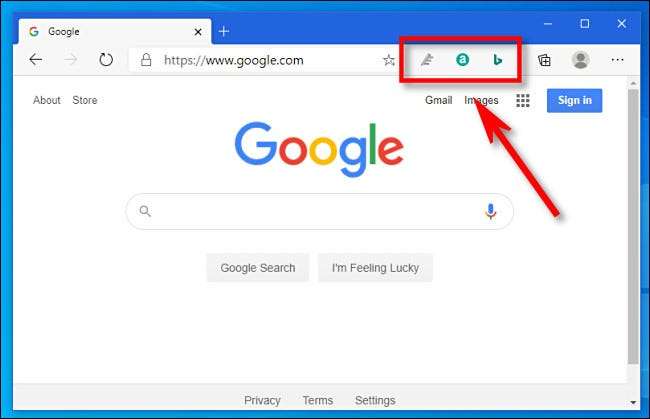
Om du vill ta bort en förlängningsikon från kantverktygsfältet (utan att avinstallera eller inaktivera förlängningen), högerklicka på ikonen och välj "Flytta till menyn."
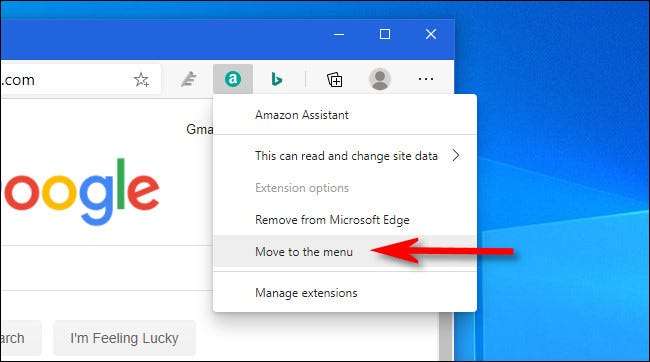
När du har flyttat en förlängningsikon till menyn hittar du den högst upp i huvudkantmenyn, som du kan komma åt genom att trycka på ellipses-knappen (som ser ut som tre prickar).
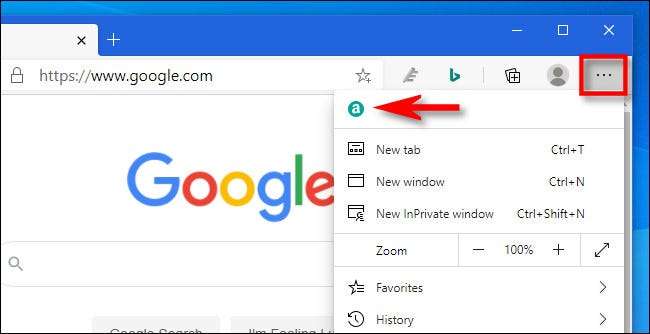
Om du vill ta med förlängningsikonen tillbaka till verktygsfältet, högerklicka på ikonen och välj "Flytta till verktygsfältet" i menyn som visas.
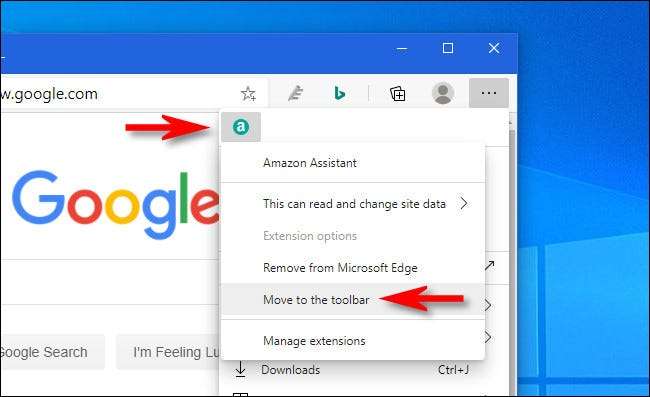
Upprepa detta med så många förlängningar du vill ha förrän du har hittat den konfiguration som är mest bekväm för dig.
Inaktivera förlängningar helt
Du kan också ta bort förlängningsikoner från verktygsfältet genom att inaktivera förlängningarna själva. En gång inaktiverad kommer tillägget inte längre att fungera tills du återställer dem senare. Klicka först på ellips-knappen (Thee Dots) och välj "Extensions."

En "Extensions" -flik öppnas. Den här fliken innehåller Master lista över alla dina installerade kantstillägg och tillägg . För att inaktivera någon av dem, vänd den lilla växeln bredvid den tills den stängs av.
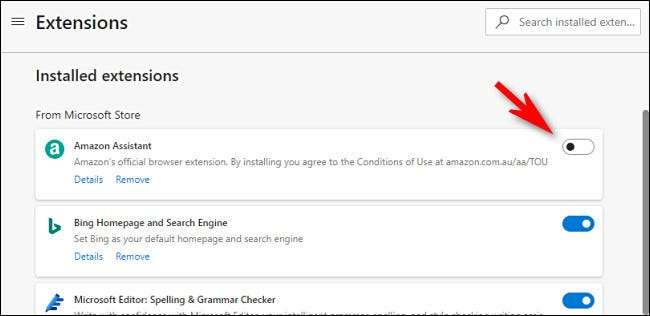
När förlängningen är avstängd, kommer ikonen att försvinna från verktygsfältet. Om du vill ta tillbaka det, återställ bara förlängningsmenyn och vända omkopplaren bredvid den igen. Ha roliga flippingbrytare!
RELATERAD: Så här installerar du och använder tillägg i den nya Microsoft Edge







